- Тип техники
- Бренд
Просмотр инструкции МФУ (многофункционального устройства) Brother DCP-330C, страница 73
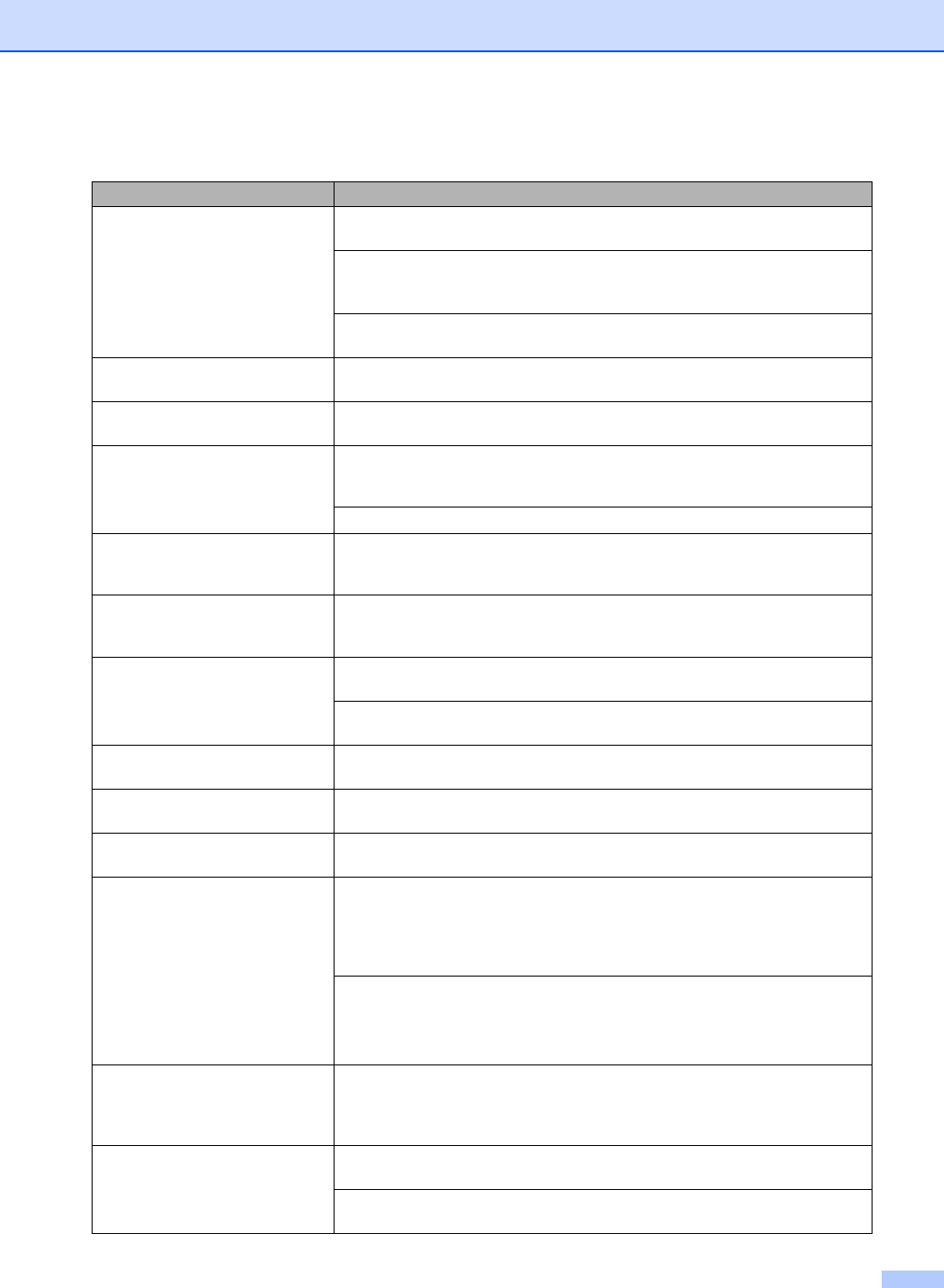
Устранение неисправностей и текущий уход
65
Белые горизонтальные линии в
тексте или в графике.
Очистите печатающую головку. (См. Очистка печатающей
головки на стр.78.)
Попробуйте использовать бумагу рекомендованных типов. (См.
Разрешенная к применению бумага и другие материалы для
печати на стр.12.)
При печати на бумаге фото L или 10 x 15 см обязательно используйте лоток
для фотобумаги. (См. Загрузка фотобумаги на стр.20.)
Машина печатает пустые
страницы.
Очистите печатающую головку. (См. Очистка печатающей
головки на стр.78.)
Знаки и строки накладываются
друг на друга.
Проверьте выравнивание печати. (См. Проверка выравнивания
печати на стр.80.)
Печатный текст или
изображения перекошены.
Проверьте правильность загрузки бумаги в лотке для бумаги и регулировки
боковой направляющей для бумаги. (См. Загрузка бумаги и других
материалов для печати на стр.16.)
Проверьте
правильность установки крышки для устранения замятия бумаги.
Размазанное пятно вверху в
центре печатной страницы.
Проверьте, что бумага не слишком толстая или не закручена. (См.
Разрешенная к применению бумага и другие материалы для
печати на стр.12.)
Печать кажется грязной или
растекаются чернила.
Проверьте, что используются рекомендованные типы бумаги. (См.
Разрешенная к применению бумага
и другие материалы для
печати на стр.12.) Не трогайте бумагу до высыхания чернил.
Пятна на обратной стороне или в
нижней части страницы.
Проверьте, что валик принтера не загрязнен чернилами. (См. Очистка
валика принтера машины на стр.77.)
Проверьте, что используется откидной лоток для бумаги. (См. Загрузка
бумаги и других материалов для печати на стр.16.)
Машина печатает
строки на
странице плотно друг к другу.
Установите флажок на Обратный порядок во вкладке Основные драйвера
принтера.
Сморщенные распечатки. Во вкладке Основные драйвера принтера щелкните Настройки и снимите
флажок с Двунаправленная пеуатъ.
Не выполняется печать ‘2 в 1 или
4 в 1’.
Проверьте, что настройка формата бумаги в программе и в драйвере
принтера одинакова.
Слишком низкая
скорость
печати.
Попробуйте изменить настройку драйвера принтера. Самое высокое
разрешение обуславливает самую длительную обработку, отправку и
печать данных. Попробуйте использовать другие настройки качества во
вкладке драйвера принтера Основные. Также щелкните вкладку Настройки
и проверьте, что не установлен флажок на Улучшение цвета.
Отключите функцию “Без полей”. Печать без полей медленнее обычной
печати. (См
. Печать для Windows
®
или Печать и прием/отправка факсов
для Macintosh
®
в Руководстве по использованию программного обеспечения
на компакт-диске.)
Плохо работает улучшение
цвета.
Если данные изображения не являются полноцветными в вашем
приложении (например, 256 цветов), Улучшение цвета работать не будет.
Используйте по меньшей мере 24-разрядное представление цвета с
функцией Улучшения цвета.
Машина подает несколько
листов.
Проверьте правильность загрузки бумаги в лоток
для бумаги. (См. Загрузка
бумаги и других материалов для печати на стр.16.)
Проверьте, что в лоток для бумаги одновременно не загружена бумага
более двух типов.
Печать (Продолжение)
Неисправность Рекомендации
Ваш отзыв будет первым



